Как сбросить BIOS или UEFI до настроек по умолчанию
[ad_1]
BIOS / UEFI может быть поврежден из-за вредоносных программ, незавершенных или зависших обновлений и вредоносных программ. Следовательно, важно знать, как выполнить сброс BIOS или UEFI на вашем компьютере.
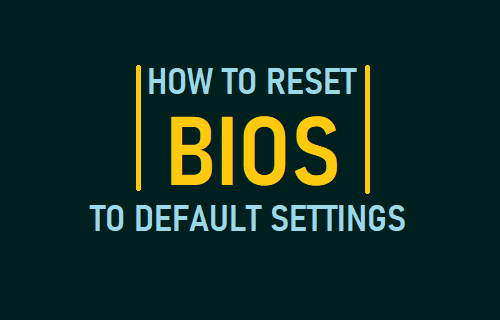
Сброс BIOS или UEFI до настроек по умолчанию
Независимо от операционной системы (Windows или macOS, Linux) на материнской плате всех компьютеров установлена встроенная прошивка, известная как BIOS, что означает базовая система ввода-вывода.
Эта микропрограмма выполняет инициализацию оборудования во время процесса загрузки и предоставляет службы времени выполнения для операционных систем и программ.
На более новых компьютерах BIOS был заменен на UEFI или Unified Extensible Firmware Interface.
Термины BIOS и UEFI взаимозаменяемы пользователями компьютеров, и оба они выполняют одни и те же функции.
UEFI BIOS на новых компьютерах имеет больше функций безопасности и быстрее, чем BIOS.
Как войти в настройки BIOS или UEFI?
Как правило, доступ к BIOS можно получить, несколько раз нажав специальную функциональную клавишу во время загрузки компьютера.
Назначенная функциональная клавиша для входа в BIOS может различаться в зависимости от производителя и модели вашего компьютера.
Поскольку от производителя не требуется соблюдать какие-либо стандарты, они назначают различные функциональные клавиши для доступа к настройкам BIOS / UEFI.
Помимо использования функциональной клавиши, существуют различные другие способы входа в BIOS или UEFI на компьютере с Windows 10.
Параметры BIOS / UEFI можно использовать для изменения порядка загрузки, изменения управления с клавиатуры и устранения неполадок на компьютере.
Сброс BIOS до настроек по умолчанию
Если прошивка BIOS или UEFI на вашем компьютере повреждена, вы можете выполнить следующие шаги, чтобы сбросить BIOS до заводских настроек по умолчанию.
Самый простой способ войти в BIOS — это перезагрузить компьютер, удерживая нажатой клавишу Shift. Если это не сработает, вам придется использовать другой метод для доступа к BIOS на вашем компьютере.
1. Нажмите и удерживайте Клавиша Shift на клавиатуре компьютера и щелкните Начать сначала.
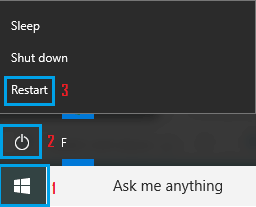
2. На следующем экране выберите Устранение неполадок вариант.
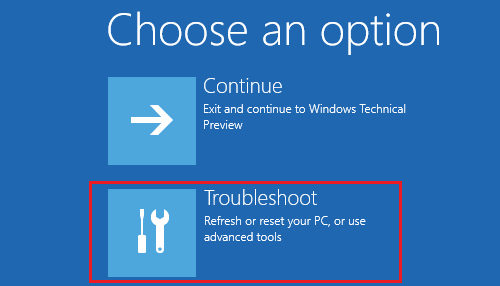
3. На экране устранения неполадок перейдите к Расширенные опции и выберите Настройки прошивки UEFI вариант.
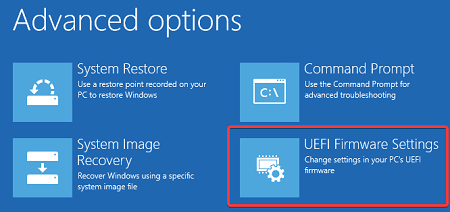
4. На следующем экране выберите Начать сначала возможность войти в настройки BIOS на вашем компьютере.
5. На экране настроек BIOS нажмите Восстановить настройки кнопку для сброса BIOS на вашем компьютере.
Если вы не видите кнопку «Восстановить настройки», нажмите кнопку Клавиша F9 чтобы вызвать запрос «Загрузить параметры по умолчанию» и нажмите да Восстановить BIOS до настроек по умолчанию.
6. Убедитесь, что вы нажали Сохранять вариант, прежде чем нажать Exit, чтобы закрыть экран настроек BIOS
Примечание: На вашем компьютере может быть собственный пункт меню для сброса BIOS.
- Как обновить BIOS в Windows 10
- Как включить загрузку с USB-накопителя в BIOS
[ad_2]
